Как да изтеглите и инсталирате Samsung A40 USB драйвер
Usb драйвери / / August 05, 2021
USB драйверите са много важни, ако искате да прехвърляте файлове между вашия компютър / лаптоп и вашия смартфон. Освен това USB драйверите също са много важни, когато искате да отключите вашия буутлоудър, да мигате персонализиран ROM или да извършвате root. Трябва да инсталирате конкретните USB драйвери за смартфон, за да може устройството да реагира на някоя от гореспоменатите операции. В тази публикация ще ви насочим как да изтеглите и инсталирате Samsung A40 USB драйвер.
Samsung A40 е бюджетна гама и наскоро пуснато устройство от Samsung. Освен това има два вида USB драйвери за устройството Samsung A40. Един USB драйвер ще ви помогне да извършвате операции, които включват прехвърляне на файлове между вашия компютър и вашия смартфон. И другият включва USB драйверите за мигащи ROMS с помощта на вашия компютър. Още едно важно нещо, което трябва да се отбележи, е, че драйверът Samsung ADB е подобен за всички устройства, което означава, че е съвместим с всички устройства на Samsung и ще работи без проблем. Така че, без повече шум, нека да влезем направо в самата статия;

Съдържание
- 1 Бърз преглед на спецификациите
- 2 Изтеглете Samsung A40 USB драйвери за Windows
- 3 Как да инсталирам Samsung ADB драйвер на вашия компютър
- 4 Как да инсталирам Samsung A40 USB драйвер на вашия компютър
- 5 Заключение
Бърз преглед на спецификациите

Samsung A40 е бюджетен смартфон, който се захранва от процесора Exynos 7904, сдвоен с 4 GB RAM. Под капака на устройството има 3100 mAh батерия. Устройството се предлага с 5,9-инчов Super AMOLED капацитивен сензорен екран с резолюция 1080 x 2340 пиксела и съотношение на страните 19,5: 9 с 437 PPI. Дисплеят е защитен от стъкло Corning Gorilla Glass 3. В отдела за камери устройството разполага с двойна настройка на камерата с 16MP + 5MP (ултра-широк обектив) настройка, а отпред устройството има единична 25MP камера. Устройството има вътрешен капацитет за съхранение от 64Gb, който може да бъде разширен до 1TB чрез microSD карта.
Изтеглете Samsung A40 USB драйвери за Windows
Изтегляне на връзки
Изтеглете USB драйвер за мигащ фърмуер: Изтеглете драйвера на Samsung
Как да инсталирам Samsung ADB драйвер на вашия компютър
Следвайте стъпките по-долу, за да инсталирате Samsung A40 USB Driver във вашия компютър / лаптоп с Windows.
- Изтеглете USB драйвера от горната връзка и разархивирайте файла на вашия работен плот.
- След това отворете Диспечер на устройства като щракнете с десния бутон върху Моя компютър (Този компютър в повечето случаи) икона и след това щракнете върху Properties. След това отляво ще видите опцията Диспечер на устройства.
- Кликнете върху Действие и след това щракнете върху Добавете наследения хардуер опция.
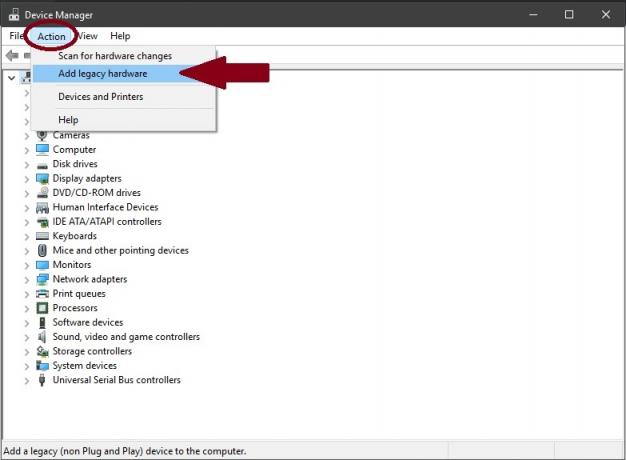
- След това кликнете върху Следващия.

- Кликнете върху Инсталирайте хардуера, който ръчно избирам от списък (Разширено) и кликнете върху Следващия.

- Избирам Показване на всички устройстваи кликнете върху Следващия.

- Докоснете Имате диск.

- Изберете Преглед.
- Потърсете местоположението, където сте изтеглили USB драйвера на Samsung A40, и щракнете Отворете.
- Изберете Android ADB интерфейс и кликнете върху Следващия.
- За да започнете да инсталирате новия си хардуер, щракнете върху Следващия.
- Кликнете върху Завършек.
Как да инсталирам Samsung A40 USB драйвер на вашия компютър
- Изтеглете драйвера и го извлечете на вашия работен плот.
- Отворете Samsung USB Driver и щракнете Следващия.
- Изберете необходимия език и вашата държава и кликнете Следващия.
- Кликнете върху Инсталирай.
- Щракнете завършек.
- Voila! Успешно сте инсталирали USB драйвера на вашия компютър.
Заключение
И така, ето го от моя страна в тази статия. Надявам се, че сте инсталирали успешно ADB, както и USB драйверите за смартфон Samsung A40. Уведомете ни в коментарите, ако сте се сблъскали с някакви проблеми, докато следвате горепосочените стъпки. Също така, уведомете ни, ако срещнете някакви други проблеми, докато инсталирате ADB и USB драйверите на устройството на вашия компютър. Имайте предвид, че тези драйвери са предназначени само за лаптопи или настолни компютри с Windows.
Сертифициран дигитален маркетинг от Six Sigma и Google, който е работил като анализатор за Top MNC. Любител на технологии и автомобили, който обича да пише, да свири на китара, да пътува, да кара колелото си и да се отпусне. Предприемач и блогър.



